首页
QT中有类似的函数么
QT中有类似的函数么
时间: 2024-05-10 15:12:46
浏览: 180
在QT中,有类似多态的实现方式,也是通过虚函数来实现的。具体来说,可以通过在基类中声明虚函数,然后在派生类中重新定义该函数来实现多态性。QT中还提供了一些特殊的宏来帮助声明和定义虚函数,例如Q_OBJECT宏和Q_DECLARE_INTERFACE宏等。此外,QT还提供了一些其他的特性来支持多态性,比如信号与槽机制、动态属性等。 如果您有具体的问题或需要更详细的介绍,请告诉我,我会尽力帮助您。
阅读全文
相关推荐
QT 绘图函数
8-1 用QPainter绘图(Painting with QPainter) 2011-10-26 19:56:04| 分类: 默认分类 | 标签: |字号大中小 订阅 8-1 用QPainter绘图(Painting with QPainter) 分类: C++ GUI Programming with Qt 4 2007-05-29 21:52 8228人阅读 评论(3) 收藏 举报 要在绘图设备(paint device,一般是一个控件)上开始绘制,我们只要创建一个QPainter,把绘图设备指针传给QPainter对象。例如: oid MyWidget::paintEvent(QPaintEvent *event) { QPainter painter(this); ... } 使用QPainter的draw…()函数我们可以绘制各种图形。图8.1给出了主要的一些。绘制的方式由QPainter的设置决定。设置的一部分是从绘图设备得到的,其他是初始化时的默认值。三个主要的设置为:画笔,刷子和字体。 画笔用来绘制直线和图形的边框。包含颜色,宽度,线型,角设置和连接设置。 刷子是填充几何图形的方式。包含颜色,方式设置,也可以是一个位图或者渐变色。 字体用来绘制文本。字体的属性很多,如字体名,字号等。 这些设置随时可以改变,可用QPen,QBrush,QFont对象调用setPen(),setBrush(),setFont()修改。 Figure 8.1. QPainter's most frequently used draw...() functions Figure 8.2. Cap and join styles < XMLNAMESPACE PREFIX ="O" /> < XMLNAMESPACE PREFIX ="V" /> Figure 8.3. Pen styles Figure 8.4. Predefined brush styles 现在来看看具体的例子。下面的代码是绘制图8.5(a)中椭圆的代码: QPainter painter(this); painter.setRenderHint(QPainter::Antialiasing, true); painter.setPen(QPen(Qt::black, 12, Qt::DashDotLine, Qt::RoundCap)); painter.setBrush(QBrush(Qt::green, Qt::SolidPattern)); painter.drawEllipse(80, 80, 400, 240); 调用函数setRenderHint(QPainter::Antialiasing,true),使绘制时边缘平滑,使用颜色浓度的变化,把图形的边缘转换为象素时引起的扭曲变形尽可能减少,在支持这一功能的平台或者绘图设备上得到一个平滑的边缘。 Figure 8.5. Geometric shape examples 下面的代码是图8.5(b)中绘制扇形的代码: QPainter painter(this); painter.setRenderHint(QPainter::Antialiasing, true); painter.setPen(QPen(Qt::black, 15, Qt::SolidLine, Qt::RoundCap, Qt::MiterJoin)); painter.setBrush(QBrush(Qt::blue, Qt::DiagCrossPattern)); painter.drawPie(80, 80, 400, 240, 60 * 16, 270 * 16); 函数drawPie()的最后两个参数值的单位为一度的十六分之一。 下面的代码是图8.5(c)中绘制贝赛尔曲线的代码: QPainter painter(this); painter.setRenderHint(QPainter::Antialiasing, true); QPainterPath path; path.moveTo(80, 320); path.cubicTo(200, 80, 320, 80, 480, 320); painter.setPen(QPen(Qt::black, 8)); painter.drawPath(path); 通过连接基本图形元素,直线,椭圆,多段线,圆弧,二次和三次贝塞尔曲线等,QPainterPath类能确定任何矢量图形。因此,绘图路径(Painter paths)是最基本的绘制元素,任何图形和图形的组合都可以同路径(path)表示。 一个路径能够确定一个轮廓,由这个轮廓确定的区域可以由刷子来填充。在图8.5(c)中我们没有设置刷子,因此只绘制了轮廓。 以上的三个例子都是使用了默认的刷子(Qt::SolidePattern,Qt::DiagCrossPattern,Qt::NoBrush)。在现在的应用程序中,单色填充已经很少使用,渐变色填充开始收到欢迎。渐变是依靠颜色的变化实现两种或者多种颜色之间平滑的过渡。渐变通常用来处理3D效果,如使用Plastique渐变方式来表现QPushButtons。 Qt支持三种类型的渐变:线形渐变,圆锥渐变和圆形渐变(linear, conical, and radial)。下一节的OvenTimer例子就是在一个控件中使用了所有这三种渐变。 线形渐变由两个控制点和直线上的一系列颜色点组成。图8.6由下面的代码得到:在两个控制点之间,在三个不同的位置确定了三个不同的颜色值。位置有0到1的浮点数得到,0为第一个控制点,1为第二个控制点。不同位置点之间的颜色由差值计算得到。 LinearGradient gradient(50, 100, 300, 350); gradient.setColorAt(0.0, Qt::white); gradient.setColorAt(0.2, Qt::green); gradient.setColorAt(1.0, Qt::black); Figure 8.6. QPainter's gradient brushes 圆形渐变由颜色组,圆心(xc,yc),半径r和焦点(xf,yf)定义。圆心和半径定义一个圆,颜色从焦点开始扩散到周围,焦点可以是圆心也可以是圆内的任意一个点。 圆锥渐变由圆心(xc,yc)和一个角度a定义。颜色从圆心开始像表的秒针一样扩散。 我们已经提到了QPainter的画笔,刷子和字体设置。此外,QPainter还有其他一些设置影响图形和文字的绘制: 1. 背景刷子,当背景模式为Qt::OpaqueMode(缺省值为Qt::transparentMode)时,背景刷子用来填充几何图形,文字,和位图的背景(在绘图刷子的下面) 2. 刷子的起点:刷子的起始绘制点,通常为控件的左上角。 3. 剪辑区域,剪辑区域为绘图设备上可以绘制的区域,在剪辑区域意外进行的绘制是无效的。 4. 视口,窗口,世界坐标:这三个决定了QPainter的逻辑坐标映射到物理坐标的方式。通常,逻辑坐标和物理坐标是重合的。坐标系统在下一节介绍。 5. 组合方式:组合方式决定绘制设备上新绘制的象素和已经存在的象素的影响方式。缺省方式为覆盖式(source over),新象素画在已有元素的上面。只是有限一个绘图设备支持组合方式的设置,将在本章后面介绍 在任何时候,我们可以调用save()把QPainter当前的设置保存在一个内部栈里,然后调用restore()进行恢复。我们能够临时改变QPainter的一些设置,然后恢复先前的值 Qt的二位图形引擎是基于 QPainter 类的。它既可以绘制几何形状,也可以绘制像素映射、图像和文字。自定义窗口部件需要重新实现 QWidget::paintEvent() 。 void Widget:: paintEvent( QPaintEvent * /*paintEvent*/ ) { draw(); drawBezier(); } void Widget:: draw() { QPainter painter( this ); painter. setPen( QPen ( Qt :: black, 10 , Qt :: DashDotLine, Qt :: RoundCap)); painter. setBrush( QBrush ( Qt :: green, Qt :: SolidPattern)); painter. drawEllipse( 10 , 10 , 400 , 240 ); painter. drawRect( QRect ( 10 , 300 , 400 , 140 )); } 首先需要创建一个 QPainter ,将需要绘图的设备的指针传递给 QPainter 。 QPainter 有各种 draw…() 可以绘制不同的图形。画笔、画刷、字体是最重要的三种设置。 画笔用来画线和边缘, QPainter ::setPen() 可以对画笔进行设置,包括颜色、宽度、线型、拐点风格等。 画刷用来填充几何形状的图案, QPainter ::setBrush() 可以对画刷进行设置,包括颜色和纹理风格。 绘制文本时需要对字体进行设置, QPainter ::setFont() 对字体进行设置,包括字体族和磅值。 void Widget:: drawBezier() { QPainter painter( this ); painter. setRenderHint( QPainter :: Antialiasing, true ); QPainterPath path; path. moveTo( 10 , 320 ); path. cubicTo( 200 , 80 , 400 , 80 , 480 , 320 ); painter. setPen( QPen ( Qt :: black, 8 )); painter. setBrush( QBrush ( Qt :: green, Qt :: DiagCrossPattern)); painter. drawPath( path); } QPainterPath 可以通过连接基本的图形单元元素来确定任意的矢量形状,包括:直线、椭圆、多边形、弧形、贝赛尔曲线等。 首先使用 QPainter ::moveto() 来确定图形的起点,然后通过 cubicTo() 来确定绘制的线路。前 4 个参数确定了两个控制点,后两个参数是结束点的位置。 修改函数如下: void Widget:: drawBezier() { QPainter painter( this ); painter. setRenderHint( QPainter :: Antialiasing, true ); QPainterPath path; path. moveTo( 10 , 320 ); path. cubicTo( 200 , 80 , 400 , 80 , 480 , 320 ); painter. setPen( QPen ( Qt :: black, 2 )); painter. drawPath( path); painter. setPen( QPen ( Qt :: red, 4 )); painter. drawPoint( 10 , 320 ); painter. drawPoint( 200 , 80 ); painter. drawPoint( 400 , 80 ); painter. drawPoint( 480 , 320 ); } 画笔样式 为了尝试画笔的样式,这里故意使用了一个新的画笔: painter.setPen(QPen(Qt::black, 5, Qt::DashDotLine, Qt::RoundCap)); 我们对照着API去看,第一个参数是画笔颜色,这里设置为黑色;第二个参数是画笔的粗细,这里是5px;第三个是画笔样式,我们使用了 DashDotLine,正如同其名字所示,是一个短线和一个点相间的类型;第四个是RoundCap,也就是圆形笔帽。然后我们使用一个黄色的画刷填充,画了一个椭圆。 后面的一个和前面的十分相似,唯一的区别是多了一句 painter.setRenderHint(QPainter::Antialiasing, true); 不过这句也很清楚,就是设置Antialiasing属性为true.如果你学过图形学就会知道,这个长长的单词就是"反走样".经过这句设置,我们就打开了QPainter的反走样功能。还记得我们曾经说过,QPainter是一个状态机,因此,只要这里我们打开了它,之后所有的代码都会是反走样绘制的了。 看到这里你会发现,反走样的效果其实比不走样要好得多,那么,为什么不默认打开反走样呢?这是因为,反走样是一种比较复杂的算法,在一些对图像质量要求不高的应用中,是不需要进行反走样的。为了提高效率,一般的图形绘制系统,如Java2D、OpenGL之类都是默认不进行反走样的。 还有一个疑问,既然反走样比不反走样的图像质量高很多,不进行反走样的绘制还有什么作用呢?前面说的是一个方面,也就是,在一些对图像质量要求不高的环境下,或者说性能受限的环境下,比如嵌入式和手机环境,是不必须要进行反走样的。另外还有一点,在一些必须精确操作像素的应用中,也是不能进行反走样的。请看下面的图片: 上图是使用Photoshop的铅笔和画笔工具画的1像素的点在放大到3200%视图下截下来的。Photoshop里面的铅笔工具是不进行反走样,而画笔是要进行反走样的。在放大的情况下就会知道,有反走样的情况下是不能进行精确到1像素的操作的。因为反走样很难让你控制到1个像素。这不是 Photoshop画笔工具的缺陷,而是反走样算法的问题。如果你想了解为什么这样,请查阅计算机图形学里面关于反走样的原理部分。 反走样是图形学中的重要概念,用以防止“锯齿”现象的出现。很多系统的绘图API里面都会内置了反走样的算法,不过默认一般都是关闭的,Qt也不例外。下面我们来看看代码。这段代码仅仅给出了paintEvent函数,相信你可以很轻松地替换掉前面章节中的相关代码。 void PaintedWidget::paintEvent(QPaintEvent *event) { QPainter painter(this); painter.setPen(QPen(Qt::black, 5, Qt::DashDotLine, Qt::RoundCap)); painter.setBrush(Qt::yellow); painter.drawEllipse(50, 150, 200, 150); painter.setRenderHint(QPainter::Antialiasing, true); painter.setPen(QPen(Qt::black, 5, Qt::DashDotLine, Qt::RoundCap)); painter.setBrush(Qt::yellow); painter.drawEllipse(300, 150, 200, 150); } 声明:本文原创于yafeilinux的百度博客,http://hi.baidu.com/yafeilinux 转载请注明出处。 前面一节我们讲解了图片的显示,其中很多都用到了坐标的变化,这一节我们简单讲一下Qt的坐标系统,其实也还是主要讲上一节的那几个函数。这里我们先讲解一下Qt的坐标系,然后讲解那几个函数,它们分别是: translate()函数,进行平移变换;scale()函数,进行比例变换;rotate()函数,进行旋转变换;shear()函数,进行扭曲变换。 最后介绍两个有用的函数save()和restore(),利用它们来保存和弹出坐标系的状态,从而实现快速利用几个变换来绘图。 一、坐标系简介。 Qt中每一个窗口都有一个坐标系,默认的,窗口左上角为坐标原点,然后水平向右依次增大,水平向左依次减小,垂直向下依次增大,垂直向上依次减小。原点即为(0,0)点,然后以像素为单位增减。 例如: void Dialog::paintEvent(QPaintEvent *) { QPainter painter(this); painter.setBrush(Qt::red); painter.drawRect(0,0,100,100); painter.setBrush(Qt::yellow); painter.drawRect(-50,-50,100,100); } 我们先在原点(0,0)绘制了一个长宽都是100像素的红色矩形,又在(-50,-50)点绘制了一个同样大小的黄色矩形。可以看到,我们只能看到黄色矩形的一部分。效果如下图。 二、坐标系变换。 坐标系变换是利用变换矩阵来进行的,我们可以利用QTransform类来设置变换矩阵,因为一般我们不需要进行更改,所以这里不在涉及。下面我们只是对坐标系的平移,缩放,旋转,扭曲等应用进行介绍。 1.利用translate()函数进行平移变换。 void Dialog::paintEvent(QPaintEvent *) { QPainter painter(this); painter.setBrush(Qt::yellow); painter.drawRect(0,0,50,50); painter.translate(100,100); //将点(100,100)设为原点 painter.setBrush(Qt::red); painter.drawRect(0,0,50,50); painter.translate(-100,-100); painter.drawLine(0,0,20,20); } 效果如下。 这里将(100,100)点作为了原点,所以此时(100,100)就是(0,0)点,以前的(0,0)点就是 (-100,-100)点。要想使原来的(0,0)点重新成为原点,就是将(-100,-100)设为原点。 2.利用scale()函数进行比例变换,实现缩放效果。 void Dialog::paintEvent(QPaintEvent *) { QPainter painter(this); painter.setBrush(Qt::yellow); painter.drawRect(0,0,100,100); painter.scale(2,2); //放大两倍 painter.setBrush(Qt::red); painter.drawRect(50,50,50,50); } 效果如下。 可以看到,painter.scale(2,2),是将横纵坐标都扩大了两倍,现在的(50,50)点就相当于以前的 (100,100)点。 3.利用shear()函数就行扭曲变换。 void Dialog::paintEvent(QPaintEvent *) { QPainter painter(this); painter.setBrush(Qt::yellow); painter.drawRect(0,0,50,50); painter.shear(0,1); //纵向扭曲变形 painter.setBrush(Qt::red); painter.drawRect(50,0,50,50); } 效果如下。 这里,painter.shear(0,1),是对纵向进行扭曲,0表示不扭曲,当将第一个0更改时就会对横行进行扭曲,关于扭曲变换到底是什么效果,你观察一下是很容易发现的。 4.利用rotate()函数进行比例变换,实现缩放效果。 void Dialog::paintEvent(QPaintEvent *) { QPainter painter(this); painter.drawLine(0,0,100,0); painter.rotate(30); //以原点为中心,顺时针旋转30度 painter.drawLine(0,0,100,0); painter.translate(100,100); painter.rotate(30); painter.drawLine(0,0,100,0); } 效果如下。 因为默认的rotate()函数是以原点为中心进行顺时针旋转的,所以我们要想使其以其他点为中心进行旋转,就要先进行原点的变换。这里的painter.translate(100,100)将(100,100)设置为新的原点,想让直线以其为中心进行旋转,可是你已经发现效果并非如此。是什么原因呢?我们添加一条语句,如下: void Dialog::paintEvent(QPaintEvent *) { QPainter painter(this); painter.drawLine(0,0,100,0); painter.rotate(30); //以原点为中心,顺时针旋转30度 painter.drawLine(0,0,100,0); painter.rotate(-30); painter.translate(100,100); painter.rotate(30); painter.drawLine(0,0,100,0); } 效果如下。 这时就是我们想要的效果了。我们加的一句代码为painter.rotate(-30),这是因为前面已经将坐标旋转了30度,我们需要将其再旋转回去,才能是以前正常的坐标系统。不光这个函数如此,这里介绍的这几个函数均如此,所以很容易出错。下面我们将利用两个函数来很好的解决这个问题。 三、坐标系状态的保护。 我们可以先利用save()函数来保存坐标系现在的状态,然后进行变换操作,操作完之后,再用restore()函数将以前的坐标系状态恢复,其实就是一个入栈和出栈的操作。 例如: void Dialog::paintEvent(QPaintEvent *) { QPainter painter(this); painter.save(); //保存坐标系状态 painter.translate(100,100); painter.drawLine(0,0,50,50); painter.restore(); //恢复以前的坐标系状态 painter.drawLine(0,0,50,50);
QT 仿QQ 的代码
QT 仿QQ 的代码;不错,值得下载;学习qt c++的可以看看
Qt使用回调函数方(callback)
在Qt编程中,回调函数是一种常见机制,用于在特定事件发生时执行自定义代码。本文将深入探讨如何在Qt环境中使用回调函数,特别是在C++语言的上下文中。首先,我们来了解一下什么是回调函数。 回调函数本质上是一个...
Qt中使用main函数中的参数.rar
1.如有非法,本人无法律责任,由改动代码人负责! 8.需要更多本人作品,查找标签“朱建强” 7.请下载,杀毒后再使用! 4.如果需要联系我请看左边数字! 1.如果不知道这代表什么,那你就放弃计算机吧! 0.还不懂?CSDN...
c++ qt 中在静态函数中发信号的方式,以及回调函数的基本使用,
c++ qt 中在静态函数中发信号的方式,以及回调函数的基本使用
qt下文件拷贝函数
不错的使用qt编程实现文件拷贝,初学者可以借鉴哦!
Qt 调用执行 Python 函数
Qt 调用执行 Python 函数
QT中文函数手册.rar
Qt帮助文档,学习图形界面开发,肯定离不开帮助文档的使用,因为它不像 C 语言那样就那么几个函数接口,图形接口的接口可以用海量来形容,常用的我们可能能记住,其它的真的没有必要去记,用到什么就去帮助文档查看...
Qt中调用函数如何返回多个值的Qt文件
在Qt框架中,C++作为其主要编程语言,有时候我们需要在一个函数中返回多个值。C++标准库并不直接支持返回多个值,但可以通过多种方法来实现这一目标。本篇文章将详细探讨在Qt环境中如何调用函数并返回多个值。 1. *...
qt运用函数
很好用很好用推荐给大家,请大家下载 谢谢!加油 坚持 很有意思的
qt4计算器自由函数输入
QT4计算器是一款基于Qt4框架开发的计算器应用,它提供了自由函数输入的功能,类似于流行的数学软件MATLAB。在MATLAB中,用户可以自由地输入各种数学表达式和自定义函数,进行计算和分析。QT4计算器尝试模仿这种交互...
qt.rar_QT winma_qt main函数详解_qt winmain
在QT中,main和WinMain函数是程序的入口点,它们各自在不同的上下文中起作用。 在传统的C++应用程序中,main函数是程序执行的起点。然而,在Windows操作系统上,Windows API通常使用WinMain函数作为应用...
Qt调用dll中的功能函数
### Qt调用dll中的功能函数 #### Windows篇 在探讨如何在Windows环境下通过Qt来创建和使用动态链接库(DLL)之前,我们首先需要确保已安装好必要的开发环境,即安装了Qt和Visual Studio 2008。接下来,我们将详细...
原创 QT 5.15.0中Qrand函数更换为QRandomGenerator的问题处理.pdf
QT 5.15.0 中 Qrand 函数更换为 QRandomGenerator 的问题处理 在 QT 5.15.0 版本中,Qrand 函数被抑制,建议更换为 QRandomGenerator。Qrand 函数是一个遗留函数,用于保持旧代码的兼容性,但是在新代码中,我们...
QT中使用回调函数(二)
在QT中,回调函数是一种常见的编程模式,用于在特定事件发生时通知或调用其他代码。本篇文章将深入探讨QT中如何使用回调函数,以及其在实际项目中的应用。 首先,让我们了解什么是回调函数。回调函数本质上是一个...
Qt调用dll中的功能函数demo
QT中调用dll中的函数,3种方式demo, 1、采用显示链接,调用DLL中全局函数 2、采用显示链接,调用C++类中的类对象、成员函数 3、采用隐式链接方法,通过QLibrary类对DLL中类对象、全局函数的调用
c++ qt 静态函数中发信号
在某些场景下,我们可能需要在静态函数中发送信号,这通常涉及到非Qt对象或者跨线程通信的情况。本篇将详细介绍如何在C++ Qt的静态函数中发送信号以及回调函数的基本使用。 首先,理解Qt的信号与槽机制。信号是对象...
用Qt使用按键模拟函数和鼠标模拟函数实现网页刷新 示例 demo
Qt使用鼠标模拟函数mouse_event和按键模拟函数keybd_even实现网页刷新功能 https://blog.csdn.net/qq_29542611/article/details/83421552
QT5位置函数的应用,基于QT5
在这个主题中,我们将深入探讨QT5中的位置函数应用,特别是如何改变对话框的大小以及如何在移动对话框时使用这些函数。QT5的Geometry涉及到窗口的布局、位置和尺寸管理,这在创建用户交互界面时非常关键。 首先,...
QT的C函数手册、C的函数手册
常见的C函数如printf用于格式化输出,malloc用于动态内存分配,strcpy用于字符串复制等,都在C函数手册中有详尽的描述。 在C函数手册中,你会看到如何声明和使用C标准库中的函数,以及它们在不同上下文中的...
CSDN会员
开通CSDN年卡参与万元壕礼抽奖
海量
VIP免费资源
千本
正版电子书
商城
会员专享价
千门
课程&专栏
全年可省5,000元
立即开通
全年可省5,000元
立即开通
大家在看
MSATA源文件_rezip_rezip1.zip
MSATA(Mini-SATA)是一种基于SATA接口的微型存储接口,主要应用于笔记本电脑、小型设备和嵌入式系统中,以提供高速的数据传输能力。本压缩包包含的"MSATA源工程文件"是设计MSATA接口硬件时的重要参考资料,包括了原理图、PCB布局以及BOM(Bill of Materials)清单。 一、原理图 原理图是电子电路设计的基础,它清晰地展示了各个元器件之间的连接关系和工作原理。在MSATA源工程文件中,原理图通常会展示以下关键部分: 1. MSATA接口:这是连接到主控器的物理接口,包括SATA数据线和电源线,通常有7根数据线和2根电源线。 2. 主控器:处理SATA协议并控制数据传输的芯片,可能集成在主板上或作为一个独立的模块。 3. 电源管理:包括电源稳压器和去耦电容,确保为MSATA设备提供稳定、纯净的电源。 4. 时钟发生器:为SATA接口提供精确的时钟信号。 5. 信号调理电路:包括电平转换器,可能需要将PCIe或USB接口的电平转换为SATA接口兼容的电平。 6. ESD保护:防止静电放电对电路造成损害的保护电路。 7. 其他辅助电路:如LED指示灯、控制信号等。 二、PCB布局 PCB(Printed Circuit Board)布局是将原理图中的元器件实际布置在电路板上的过程,涉及布线、信号完整性和热管理等多方面考虑。MSATA源文件的PCB布局应遵循以下原则: 1. 布局紧凑:由于MSATA接口的尺寸限制,PCB设计必须尽可能小巧。 2. 信号完整性:确保数据线的阻抗匹配,避免信号反射和干扰,通常采用差分对进行数据传输。 3. 电源和地平面:良好的电源和地平面设计可以提高信号质量,降低噪声。 4. 热设计:考虑到主控器和其他高功耗元件的散热,可能需要添加散热片或设计散热通孔。 5. EMI/EMC合规:减少电磁辐射和提高抗干扰能力,满足相关标准要求。 三、BOM清单 BOM清单是列出所有需要用到的元器件及其数量的表格,对于生产和采购至关重要。MSATA源文件的BOM清单应包括: 1. 具体的元器件型号:如主控器、电源管理芯片、电容、电阻、电感、连接器等。 2. 数量:每个元器件需要的数量。 3. 元器件供应商:提供元器件的厂家或分销商信息。 4. 元器件规格:包括封装类型、电气参数等。 5. 其他信息:如物料状态(如是否已采购、库存情况等)。 通过这些文件,硬件工程师可以理解和复现MSATA接口的设计,同时也可以用于教学、学习和改进现有设计。在实际应用中,还需要结合相关SATA规范和标准,确保设计的兼容性和可靠性。
Java17新特性详解含示例代码(值得珍藏)
Java17新特性详解含示例代码(值得珍藏)
UD18415B_海康威视信息发布终端_快速入门指南_V1.1_20200302.pdf
仅供学习方便使用,海康威视信息发布盒配置教程
MAX 10 FPGA模数转换器用户指南
介绍了Altera的FPGA: MAX10模数转换的用法,包括如何设计电路,注意什么等等
C#线上考试系统源码.zip
C#线上考试系统源码.zip
最新推荐
原创 QT 5.15.0中Qrand函数更换为QRandomGenerator的问题处理.pdf
QT 5.15.0 中 Qrand 函数更换为 QRandomGenerator 的问题处理 在 QT 5.15.0 版本中,Qrand 函数被抑制,建议更换为 QRandomGenerator。Qrand 函数是一个遗留函数,用于保持旧代码的兼容性,但是在新代码中,我们...
Qt程序中调用C#编写的dll(推荐)
需要注意的是,在showBox函数中,参数类型不能采用CSharpDll里面的String类型,而是使用const char* 类型。 使用dll 最后,在Qt程序中,可以使用dll来实现相应的功能。例如,可以使用add函数实现加法运算,使用...
VS2019中QT连接及使用的方法步骤
在VS2019中,构造函数的写法略有不同,应写成`ui->setupUi(this)`,而不是Qt Creator中的`ui->setupUi(this)`。 假设你想当点击按钮时改变一个QLabel的文本,你可以添加一个槽函数,例如`on_pushButton_clicked()`...
Qt中的字符编码转换:UTF8、Unicode、GBK、ASCII、16进制字符、16进制数值
在Qt开发中,字符编码转换是一项关键任务,尤其是在处理跨平台和多语言支持时。本文主要探讨了在Qt中如何进行UTF8、Unicode、GBK、ASCII、16进制字符和16进制数值之间的转换。 首先,让我们简单回顾一下各种编码...
C2000,28335Matlab Simulink代码生成技术,处理器在环,里面有电力电子常用的GPIO,PWM,ADC,DMA,定时器中断等各种电力电子工程师常用的模块儿,只需要有想法剩下的全部自
C2000,28335Matlab Simulink代码生成技术,处理器在环,里面有电力电子常用的GPIO,PWM,ADC,DMA,定时器中断等各种电力电子工程师常用的模块儿,只需要有想法剩下的全部自动代码生成, 电源建模仿真与控制原理 (1)数字电源的功率模块建模 (2)数字电源的环路补偿器建模 (3)数字电源的仿真和分析 (4)如何把数学控制方程变成硬件C代码; (重点你的想法如何实现)这是重点数字电源硬件资源、软件设计、上机实验调试 (1) DSP硬件资源; (2)DSP的CMD文件与数据的Q格式: (3) DSP的C程序设计; (4)数字电源的软件设计流程 (5)数字电源上机实验和调试(代码采用全中文注释)还有这个,下面来看看都有啥,有视频和对应资料(S代码,对应课件详细讲述传递函数推倒过程。
Python调试器vardbg:动画可视化算法流程
资源摘要信息:"vardbg是一个专为Python设计的简单调试器和事件探查器,它通过生成程序流程的动画可视化效果,增强了算法学习的直观性和互动性。该工具适用于Python 3.6及以上版本,并且由于使用了f-string特性,它要求用户的Python环境必须是3.6或更高。 vardbg是在2019年Google Code-in竞赛期间为CCExtractor项目开发而创建的,它能够跟踪每个变量及其内容的历史记录,并且还能跟踪容器内的元素(如列表、集合和字典等),以便用户能够深入了解程序的状态变化。" 知识点详细说明: 1. Python调试器(Debugger):调试器是开发过程中用于查找和修复代码错误的工具。 vardbg作为一个Python调试器,它为开发者提供了跟踪代码执行、检查变量状态和控制程序流程的能力。通过运行时监控程序,调试器可以发现程序运行时出现的逻辑错误、语法错误和运行时错误等。 2. 事件探查器(Event Profiler):事件探查器是对程序中的特定事件或操作进行记录和分析的工具。 vardbg作为一个事件探查器,可以监控程序中的关键事件,例如变量值的变化和函数调用等,从而帮助开发者理解和优化代码执行路径。 3. 动画可视化效果:vardbg通过生成程序流程的动画可视化图像,使得算法的执行过程变得生动和直观。这对于学习算法的初学者来说尤其有用,因为可视化手段可以提高他们对算法逻辑的理解,并帮助他们更快地掌握复杂的概念。 4. Python版本兼容性:由于vardbg使用了Python的f-string功能,因此它仅兼容Python 3.6及以上版本。f-string是一种格式化字符串的快捷语法,提供了更清晰和简洁的字符串表达方式。开发者在使用vardbg之前,必须确保他们的Python环境满足版本要求。 5. 项目背景和应用:vardbg是在2019年的Google Code-in竞赛中为CCExtractor项目开发的。Google Code-in是一项面向13到17岁的学生开放的竞赛活动,旨在鼓励他们参与开源项目。CCExtractor是一个用于从DVD、Blu-Ray和视频文件中提取字幕信息的软件。vardbg的开发过程中,该项目不仅为学生提供了一个实际开发经验的机会,也展示了学生对开源软件贡献的可能性。 6. 特定功能介绍: - 跟踪变量历史记录:vardbg能够追踪每个变量在程序执行过程中的历史记录,使得开发者可以查看变量值的任何历史状态,帮助诊断问题所在。 - 容器元素跟踪:vardbg支持跟踪容器类型对象内部元素的变化,包括列表、集合和字典等数据结构。这有助于开发者理解数据结构在算法执行过程中的具体变化情况。 通过上述知识点的详细介绍,可以了解到vardbg作为一个针对Python的调试和探查工具,在提供程序流程动画可视化效果的同时,还通过跟踪变量和容器元素等功能,为Python学习者和开发者提供了强大的支持。它不仅提高了学习算法的效率,也为处理和优化代码提供了强大的辅助功能。
管理建模和仿真的文件
管理Boualem Benatallah引用此版本:布阿利姆·贝纳塔拉。管理建模和仿真。约瑟夫-傅立叶大学-格勒诺布尔第一大学,1996年。法语。NNT:电话:00345357HAL ID:电话:00345357https://theses.hal.science/tel-003453572008年12月9日提交HAL是一个多学科的开放存取档案馆,用于存放和传播科学研究论文,无论它们是否被公开。论文可以来自法国或国外的教学和研究机构,也可以来自公共或私人研究中心。L’archive ouverte pluridisciplinaire
【IT设备维保管理入门指南】:如何制定有效的维护计划,提升设备性能与寿命
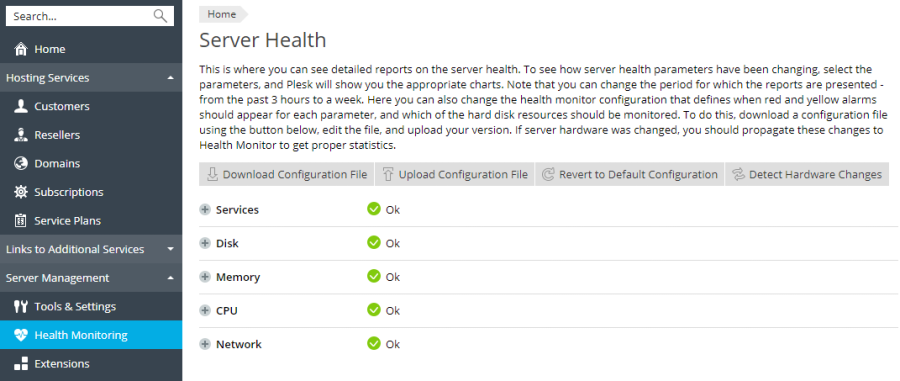 # 摘要 本文全面探讨了IT设备维保管理的各个方面,从理论基础到实践案例,再到技术革新和未来展望。首先概述了维保计划的重要性,强调了其在延长设备生命周期和提升性能稳定性方面的作用。接着,文中详细论述了维保计划的制定原则,包括预防性维护、设备分类及成本效益分析等。通过分析不同行业的实践案例,本文揭示了成功维保计划的关键因素,并提出了效果评估与改进的策略。随后,探讨了性能监
python爬取网页链接,url = “https://koubei.16888.com/57233/0-0-0-0”
在Python中,使用如`requests`库来发送HTTP请求并抓取网页链接是比较常见的做法。以下是如何使用`requests`和BeautifulSoup库(用于解析HTML)来爬取给定URL上的信息: 首先,确保已安装`requests`和`beautifulsoup4`库,如果未安装可以使用以下命令安装: ```bash pip install requests beautifulsoup4 ``` 然后,你可以编写以下Python脚本来爬取指定URL的内容: ```python import requests from bs4 import BeautifulSoup # 定义要
掌握Web开发:Udacity天气日记项目解析
资源摘要信息: "Udacity-Weather-Journal:Web开发路线的Udacity纳米度-项目2" 知识点: 1. Udacity:Udacity是一个提供在线课程和纳米学位项目的教育平台,涉及IT、数据科学、人工智能、机器学习等众多领域。纳米学位是Udacity提供的一种专业课程认证,通过一系列课程的学习和实践项目,帮助学习者掌握专业技能,并提供就业支持。 2. Web开发路线:Web开发是构建网页和网站的应用程序的过程。学习Web开发通常包括前端开发(涉及HTML、CSS、JavaScript等技术)和后端开发(可能涉及各种服务器端语言和数据库技术)的学习。Web开发路线指的是在学习过程中所遵循的路径和进度安排。 3. 纳米度项目2:在Udacity提供的学习路径中,纳米学位项目通常是实践导向的任务,让学生能够在真实世界的情境中应用所学的知识。这些项目往往需要学生完成一系列具体任务,如开发一个网站、创建一个应用程序等,以此来展示他们所掌握的技能和知识。 4. Udacity-Weather-Journal项目:这个项目听起来是关于创建一个天气日记的Web应用程序。在完成这个项目时,学习者可能需要运用他们关于Web开发的知识,包括前端设计(使用HTML、CSS、Bootstrap等框架设计用户界面),使用JavaScript进行用户交互处理,以及可能的后端开发(如果需要保存用户数据,可能会使用数据库技术如SQLite、MySQL或MongoDB)。 5. 压缩包子文件:这里提到的“压缩包子文件”可能是一个笔误或误解,它可能实际上是指“压缩包文件”(Zip archive)。在文件名称列表中的“Udacity-Weather-journal-master”可能意味着该项目的所有相关文件都被压缩在一个名为“Udacity-Weather-journal-master.zip”的压缩文件中,这通常用于将项目文件归档和传输。 6. 文件名称列表:文件名称列表提供了项目文件的结构概览,它可能包含HTML、CSS、JavaScript文件以及可能的服务器端文件(如Python、Node.js文件等),此外还可能包括项目依赖文件(如package.json、requirements.txt等),以及项目文档和说明。 7. 实际项目开发流程:在开发像Udacity-Weather-Journal这样的项目时,学习者可能需要经历需求分析、设计、编码、测试和部署等阶段。在每个阶段,他们需要应用他们所学的理论知识,并解决在项目开发过程中遇到的实际问题。 8. 技术栈:虽然具体的技术栈未在标题和描述中明确提及,但一个典型的Web开发项目可能涉及的技术包括但不限于HTML5、CSS3、JavaScript(可能使用框架如React.js、Angular.js或Vue.js)、Bootstrap、Node.js、Express.js、数据库技术(如上所述),以及版本控制系统如Git。 9. 学习成果展示:完成这样的项目后,学习者将拥有一个可部署的Web应用程序,以及一个展示他们技术能力的项目案例,这些对于未来的求职和职业发展都是有价值的。 10. 知识点整合:在进行Udacity-Weather-Journal项目时,学习者需要将所学的多个知识点融合在一起,包括前端设计、用户体验、后端逻辑处理、数据存储和检索、以及可能的API调用等。 总结来说,Udacity-Weather-Journal项目是Udacity Web开发纳米学位课程中的一个重要实践环节,它要求学习者运用他们所学到的前端和后端开发技能,完成一个具体的Web应用程序项目。通过完成这样的项目,学习者能够将理论知识转化为实践经验,并为他们未来在IT行业的职业发展打下坚实的基础。